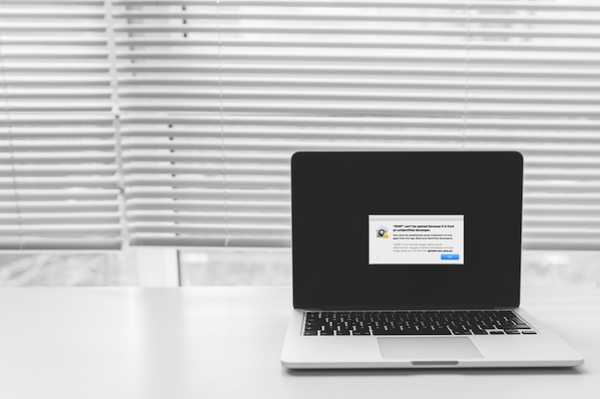
Dustin Hudson
0
4605
94
Bortsett fra navnet, brakte macOS Sierra en rekke endringer. Ikke bare når det gjelder funksjonene som den la til, men også når det gjelder tingene den fjernet. En slik endring er at du ikke kan åpne apper utviklet av uidentifiserte utviklere på macOS Sierra. I hvert fall ikke direkte. Så hvis du vil kjøre en app fra en uidentifisert utvikler, er du nesten tom for flaks. Nesten. I denne guiden skal jeg fortelle deg hvordan du kan kjøre apper fra uidentifiserte utviklere på macOS Sierra. Så, les videre!
macOS Sierra: Hva endret seg?
Tidligere, i OS X El Capitan, hadde brukere muligheten til å endre Mac Gatekeeper-preferansene til “Tillat apper fra hvor som helst“. MacOS Sierra endret imidlertid dette. Du har nå bare mulighetene til enten tillate apper fra App Store, eller fra App Store og identifiserte utviklere.  OS X El Capitan (øverst) vs macOS Sierra (nederst)
OS X El Capitan (øverst) vs macOS Sierra (nederst)
Det er imidlertid fortsatt en måte å lansere tredjepartsapper fra uidentifiserte utviklere på Mac-en din som kjører macOS Sierra.
Åpner uidentifiserte apper i macOS Sierra
Merk: Husk at det vanligvis ikke anbefales å bruke apper fra uidentifiserte utviklere. Du bør bare installere slike apper hvis du er helt sikker på at de ikke er skadelige apper. Verken Apple eller Beebom kan holdes ansvarlig hvis du laster ned en ondsinnet app og går på akkord med systemet ditt. Bruk sunn fornuft.
Så, hvordan kan du åpne apper fra uidentifiserte utviklere? Det er faktisk ikke så vanskelig. Bare følg trinnene nedenfor. Jeg bruker GIMP som et eksempel som ikke kan åpnes fordi det er fra en uidentifisert utvikler.
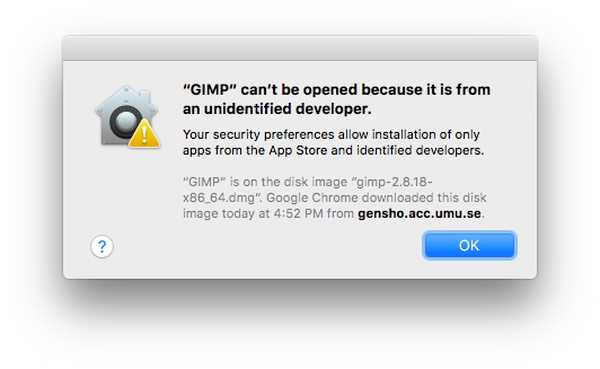
1. Først, last ned DMG- eller ZIP-filen som inneholder appen. Deretter kan du kopiere appen til applikasjonsmappen. Når du har gjort det, bare gå til Programmer -> GIMP. Høyreklikk på appen, og klikk på “Åpen“.
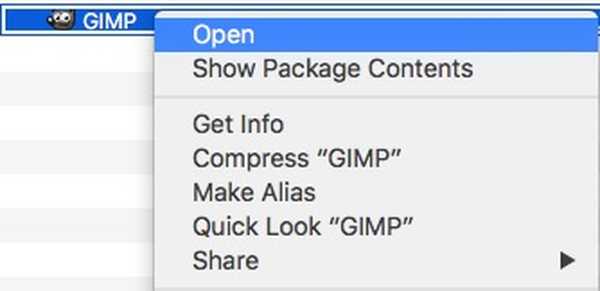
2. Du vil bli møtt med en varselboks som spør deg om du er sikker på at du vil åpne appen. Klikk "Åpen", hvis du er sikker på at appen er trygg.
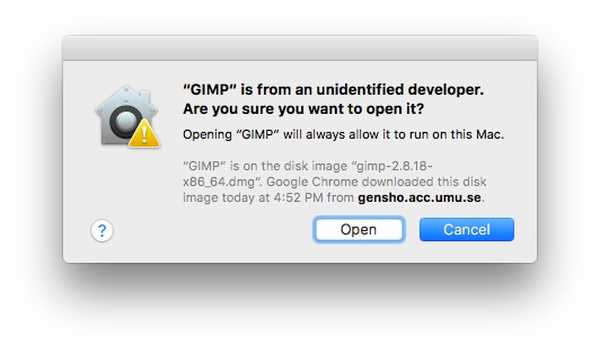
3. Appen åpnes deretter på macOS Sierra.
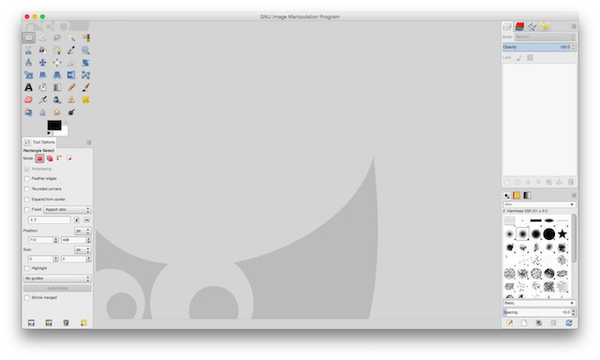
Du trenger bare å gjøre dette en gang for hver app. Etterfølgende lanseringer av appen vil lykkes som standard.
SE OGSÅ: 22 Må ha apper for første gang Mac-brukere
Installer alle apper du ønsker på Mac-en
Med denne metoden kan du nå installere og bruke hvilken som helst app du vil, på din Mac som kjører macOS Sierra. Hvis du ikke har oppgradert til Sierra ennå, kan du ganske enkelt endre innstillingene i personverninnstillingene i Systemvalg. Ellers kan du følge denne metoden for å starte tredjepartsapper fra uidentifiserte utviklere på macOS Sierra.
Som alltid vil vi gjerne vite at tankene dine om Apple fjerner alternativet for å tillate apper hvor som helst. Ser dette ut som et skritt mot den beryktede inngjerdede hagen som de fleste av Apples operativsystemer er? Hvis du har problemer med denne metoden, kan du også gi beskjed om dem i kommentarfeltet nedenfor.















